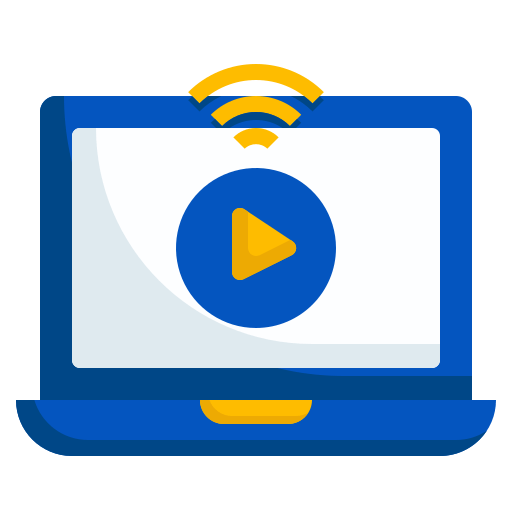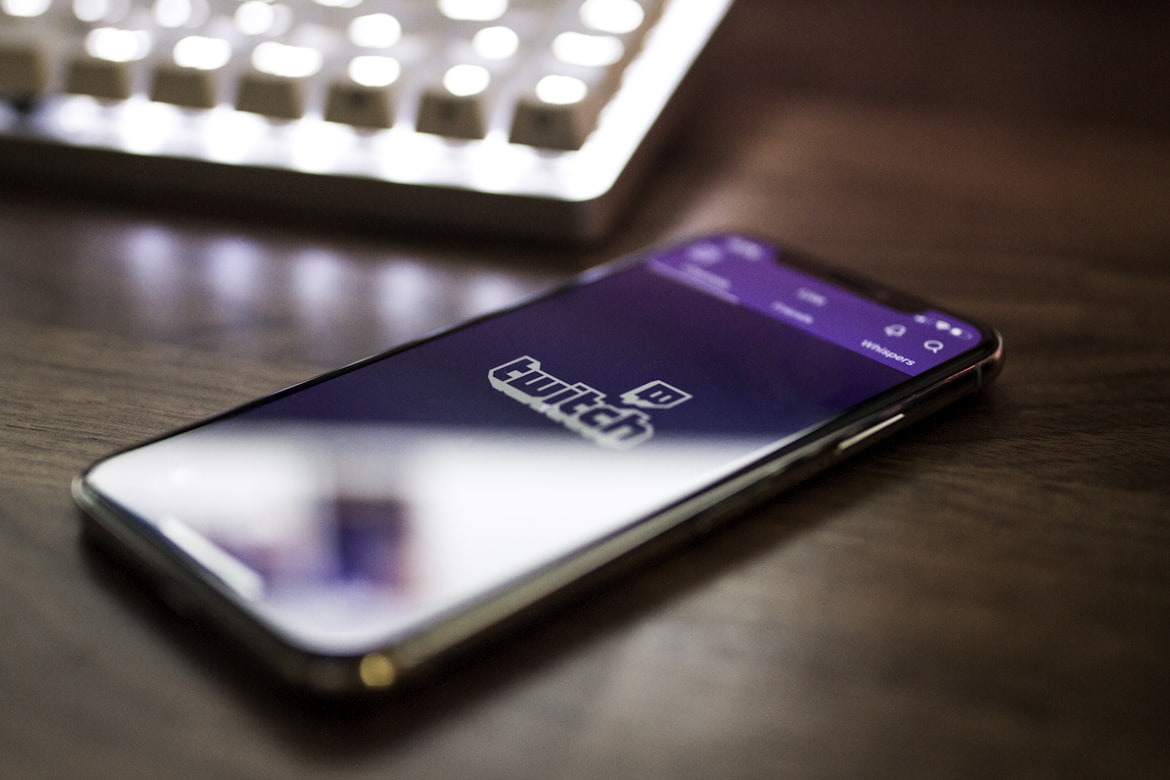Si estás buscando cómo configurar OBS, es porque seguramente quieras hacer directos en tu web o en alguna plataforma de streaming. OBS (Open Broadcaster Software) es una herramienta gratuita y de código abierto que te permite crear transmisiones en vivo para diferentes plataformas como Twitch, YouTube, Facebook y más.
En este artículo te mostraremos cómo configurar OBS para hacer transmisiones en vivo en tu web o plataforma de streaming. Así que, sin más preámbulos, ¡comencemos!
Lo primero que debes hacer es descargar e instalar OBS en tu equipo. La herramienta es compatible con Windows, Mac y Linux, por lo que no importa el sistema operativo que uses. Una vez que tengas OBS instalado, puedes seguir los siguientes pasos para configurarlo para tu transmisión en vivo.
Paso 1: Configuración del Escritorio Una vez que abras OBS, deberás configurar la fuente de captura. Haz clic en «Configuración» en la esquina inferior derecha y luego en «Video». Aquí podrás elegir la resolución de captura de tu escritorio.
Paso 2: Configuración de la Transmisión Lo siguiente que debes hacer es configurar la transmisión en vivo. Haz clic en «Configuración» en la esquina inferior derecha y luego en «Transmisión». Aquí deberás elegir la plataforma de streaming que deseas utilizar y pegar la clave de transmisión correspondiente. OBS admite una variedad de plataformas de streaming, así que asegúrate de elegir la correcta.
Paso 3: Configuración de la fuente de audio y video Ahora que has configurado la transmisión, debes configurar la fuente de audio y video. Haz clic en el botón «+» en la sección «Fuentes» y selecciona la fuente de video que deseas capturar. También puedes agregar una fuente de audio si deseas transmitir audio en vivo.
Paso 4: Configuración del Escenario Ahora que tienes tus fuentes de audio y video configuradas, debes crear un escenario. Haz clic en el botón «+» en la sección «Escenarios» y selecciona «Agregar». Asegúrate de que tu fuente de audio y video estén visibles en el escenario y que se muestren correctamente.
Paso 5: Transmisión en Vivo Una vez que hayas configurado tu fuente de audio y video y creado tu escenario, estás listo para transmitir en vivo. Haz clic en el botón «Iniciar transmisión» en la esquina inferior derecha de la ventana de OBS. Ahora tu transmisión en vivo debería estar en línea.
Esperamos que esta guía te haya resultado útil para configurar OBS para tus transmisiones en vivo. Si tienes alguna pregunta o comentario, no dudes en dejarlo en la sección de comentarios a continuación. ¡Buena suerte en tus transmisiones en vivo!